فهرست مطالب:

تصویری: معادله درجه دوم ماکرو در اکسل: 3 مرحله
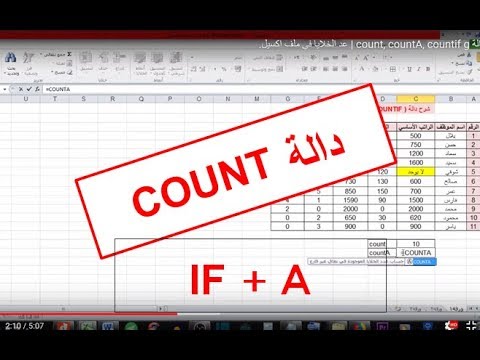
2024 نویسنده: John Day | [email protected]. آخرین اصلاح شده: 2024-01-30 08:58

شما به راحتی می توانید یک معادله درجه دوم را فقط با رفتن به ابزارهای کلان-macro-run حل کنید. من یک عضو جدید هستم و واقعاً به هر نوع بازخوردی که می توانید بدهید نیاز دارم. از حل هیچ معامله ای که از این معادلات استفاده می کند لذت ببرید!
مرحله 1: تنظیم امور

باز کردن اکسل در هر سال مشکلی نیست (03 ترجیح می دهد آنچه من برای ایجاد این ماکرو استفاده می کنم). اگر از Excel 07 استفاده می کنید ، قابل مشاهده است و یک جعبه کوچک وجود دارد که می گوید ماکرو. روی نماد کلیک کنید و برای ثبت ماکرو بروید پنجره ای ظاهر می شود که نام و توضیحات ماکرو را تنظیم می کند. پس از انجام این کار ، دوباره روی نماد ماکرو کلیک کنید و پنجره دیگری ظاهر می شود که باید در آن پنجره نام ماکرو وجود داشته باشد (نام پیش فرض Macro1 خواهد بود)
مرحله 2: ساختن ماکرو

خوب حالا شما برای ویرایش پنجره ای که ظاهر شده است باید در سمت راست سوم به پایین ویرایش کنید. وقتی دکمه ویرایش را فشار می دهید یک پنجره کاملاً جدید ظاهر می شود که ویرایشگر ویژوال اساسی نامیده می شود. باید یک نوار ابزار و همه چیز مانند هر پنجره وجود داشته باشد ، اما در پنجره باید یک قسمت خاکستری بزرگ با پنجره ای به نام Module1 (Code) وجود داشته باشد. در داخل Module1 همانطور که می خواهید آن را تایپ کنید کلیک کنید و آن را کپی و جایگذاری کنید (قبل از انجام این کار در جعبه Module1 شکایت کنید همه چیز را حذف کنید.) Sub QuadraticFormula () Dim a As Long Dim b As Long Dim c به عنوان Long MsgBox درخواست: = "ax2 + bx + c = 0 "، _ عنوان: = "حل چند جمله ای درجه دوم فرم:" a = Application. InputBox (prompt: = "مقدار ضریب" a "را وارد کنید ، نوع: = 1) b = Application. InputBox (prompt: =" Enter مقدار ضریب "b" ، نوع: = 1) c = Application. InputBox (سریع: = "مقدار ضریب" c "را وارد کنید" ، نوع: = 1) اگر a = 0 سپس MsgBox "معادله درجه دوم نیست "در غیر این صورت ((b * b) - (4 * a * c))> = 0 سپس MsgBox ((-b + (Sqr ((b * b) - (4 * a * c))))) / (2 * a)) MsgBox ((-b - (Sqr ((b * b) - (4 * a * c))))) ((2 * a)) دیگر MsgBox "بدون راه حل واقعی - تخیلی" پایان اگر پایان بخش IfEnd
مرحله 3: پایان کار

وقتی آن پنجره همه چیز را دارد که به شما گفتم کپی و جایگذاری کنید ویرایشگر VIsual Basic را ببندید. در نهایت به ماکرو نمای ماکروها بروید و سپس اولین مورد را در سمت راست اجرا کنید. باید پنجره ای ظاهر شود که روی OK کلیک کنید سپس کادر دیگری ظاهر می شود که مقدار A در معادله خواهد بود ، سپس پنجره دیگری که معادل B است در معادله و سپس دیگری که مقدار C است. اگر مشکلی دارید لطفاً به من بگویید و لطفاً نوعی بازخورد برای من بگذارید.
توصیه شده:
از داده های زنده آردوینو (و ذخیره داده ها در اکسل) نقشه های زیبا بسازید: 3 مرحله

از داده های زنده آردوینو نقشه های زیبا بسازید (و داده ها را در اکسل ذخیره کنید): همه ما دوست داریم با تابع P … lotter خود در Arduino IDE بازی کنیم. با این حال ، در حالی که می تواند برای برنامه های کاربردی اساسی مفید باشد ، داده ها بیشتر پاک می شوند امتیاز اضافه می شود و برای چشم چندان خوشایند نیست. پلاتر Arduino IDE انجام نمی دهد
لنز ماکرو Diy با AF (متفاوت از سایر لنزهای ماکرو DIY): 4 مرحله (همراه با تصاویر)

لنز ماکرو Diy با AF (متفاوت از سایر لنزهای ماکرو DIY): من افراد زیادی را دیده ام که با یک لنز کیت استاندارد (معمولاً 18-55 میلی متر) لنزهای ماکرو می سازند. بیشتر آنها یک لنز هستند که روی دوربین چسبیده اند یا قسمت جلویی برداشته شده است. برای هر دوی این گزینه ها معایبی وجود دارد. برای نصب لنز
گزارش دوره ای اکسل: 6 مرحله

گزارش دوره ای Excel: در اینجا نکات من در مورد گزارش های دوره ای مصرف در Excel 2010 آمده است. در فیلم آموزشی زیر ، این گزارش به ما در مورد مصرف خاص برق ، آب ، اکسیژن ، نیتروژن در هر تن از محصولات نهایی ، طبق هفته نامه ، ماهانه ، سه ماهه
حل معادله درجه دو دکمه: 5 مرحله

حل معادله درجه دو دکمه: مقدمه به اولین دستورالعمل من خوش آمدید! من این پروژه را برای گسترش دانش برنامه نویسی خود آغاز کردم. اغلب ، شما فقط کد منبع مختلف را ادغام می کنید تا برنامه مورد نیاز خود را ایجاد کنید. هدف من نوشتن کد برنامه خودم برای تعامل با یک ابزار بود
نحوه ایجاد ماکرو در اکسل و کپی کردن داده ها به روشی آسانتر: 4 مرحله

نحوه ایجاد ماکرو در اکسل و کپی کردن داده ها به روشی آسانتر: سلام ، این دستورالعمل به شما آموزش می دهد که چگونه ماکرو را به روشی آسان و بهتر برای کپی و جایگذاری داده ها که به عنوان مثال نشان داده می شود ، ایجاد کنید
